Win10自動更新怎麼使用DISM++進行關閉 關閉Win10自動更新教學課程
- 王林轉載
- 2024-01-11 19:24:421625瀏覽
Win10自動更新怎麼使用DISM 進行關閉?想要使用第三方軟體徹底關閉win10系統自動更新,具體該怎麼操作?下面就是DISM 關閉Win10自動更新的教程,有興趣的朋友,可以參考一下。
啟動DISM 軟體,點擊左側欄的“系統最佳化”,在右側視窗中點擊“Windows Update”,選擇“將WindowsUpdate自動更新調整為”,將其修改為“從不檢查(不推薦)」。
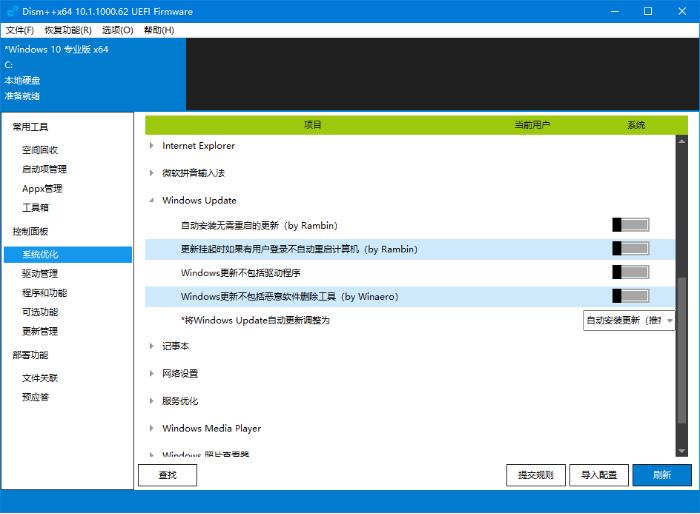
重新啟動系統,這一操作就生效了,再次開啟Windows更新,此時會出現紅色提示,表示自動更新已關閉了。
除了停用自動更新之外,DISM 還可以幫助你自動安裝無需重新啟動的更新、預設排除某些系統元件等,均可一鍵修正。
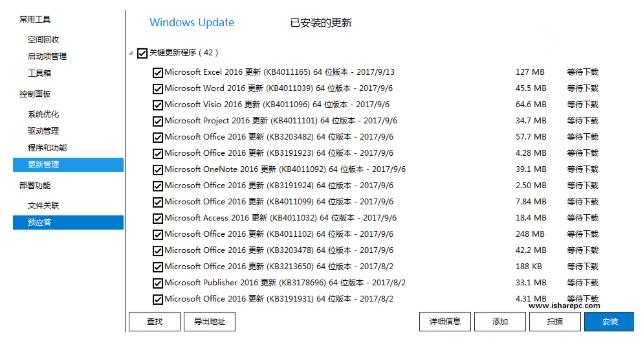
電腦上停用Windows Update服務。
開啟服務管理員,進入頁面,找到「Windows Update」服務。
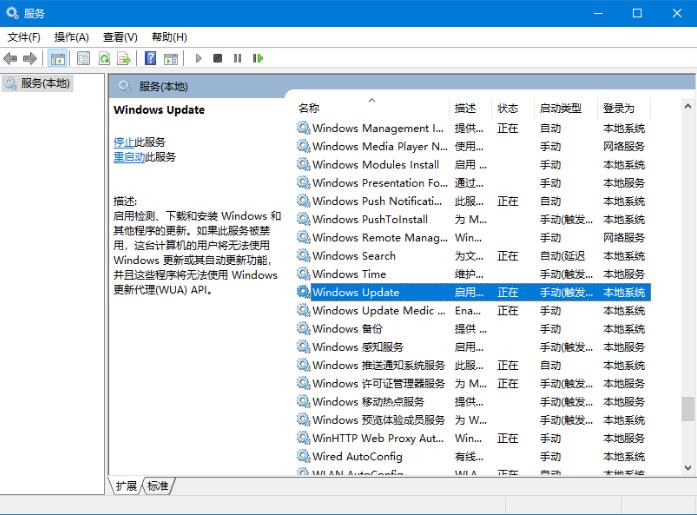
以右鍵單擊該選項,點擊“停止”,並查看屬性。
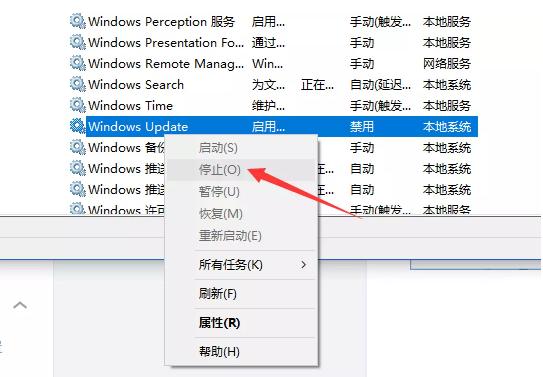
進入屬性窗口,將其啟動類型改為「停用」,點選確定。
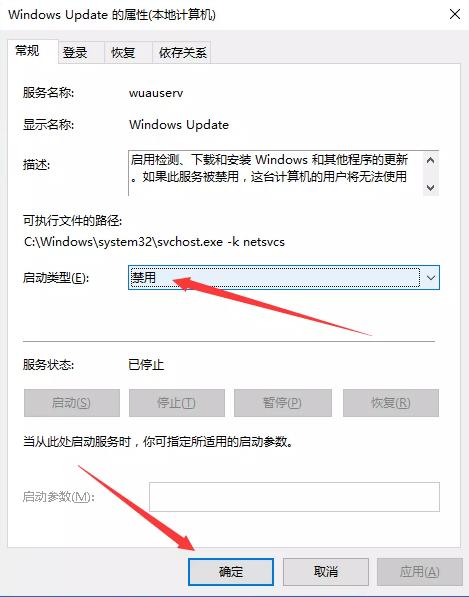
停用Windows Update服務就能阻止Win10自動更新,當然了,DISM 不只有這個功能,大家可以慢慢體驗。
以上是Win10自動更新怎麼使用DISM++進行關閉 關閉Win10自動更新教學課程的詳細內容。更多資訊請關注PHP中文網其他相關文章!
陳述:
本文轉載於:nndssk.com。如有侵權,請聯絡admin@php.cn刪除

